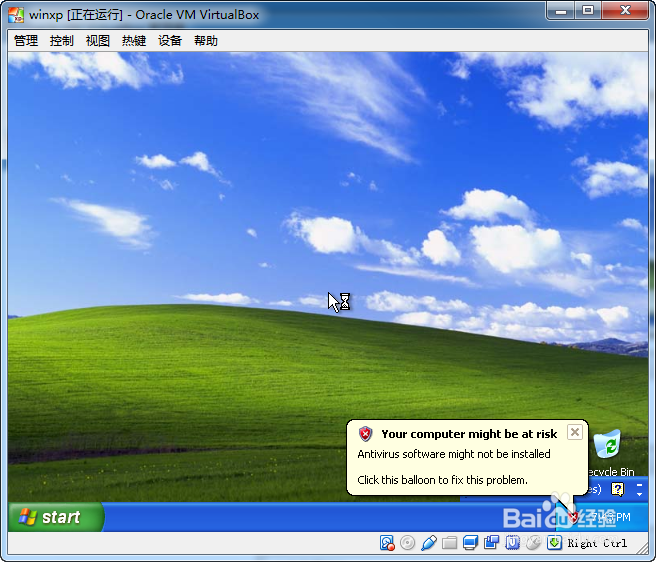VirtualBox安装WinXP
1、启动VirtualBox软体,执行“新建”命令,并在“名称”内填写“winxp”,然后单击“下一步”按钮即可
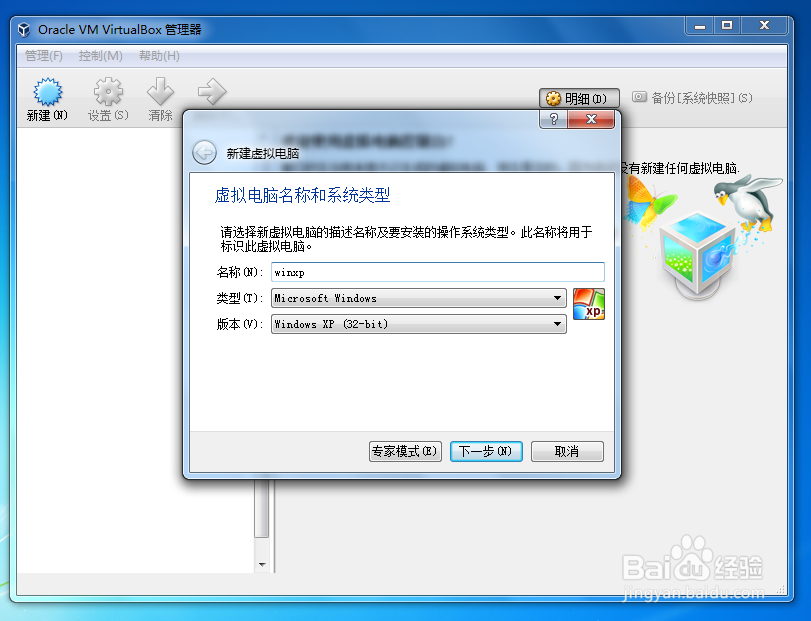
2、调整合适内存(推荐使用512M或更高),然后单击“下一步”

3、在创建虚拟硬盘方面,先选择“现在创建虚拟硬盘”,然后在点击“创建”
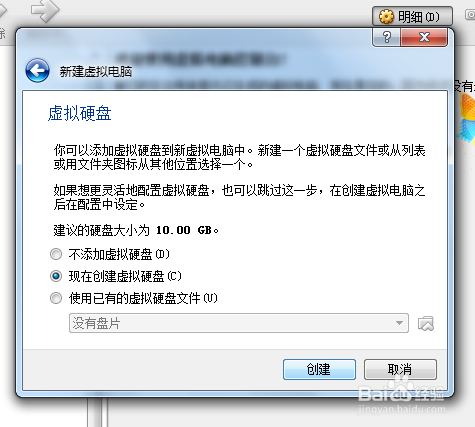
4、选好文件类型(默认为VDI,即VBOX磁碟镜象)
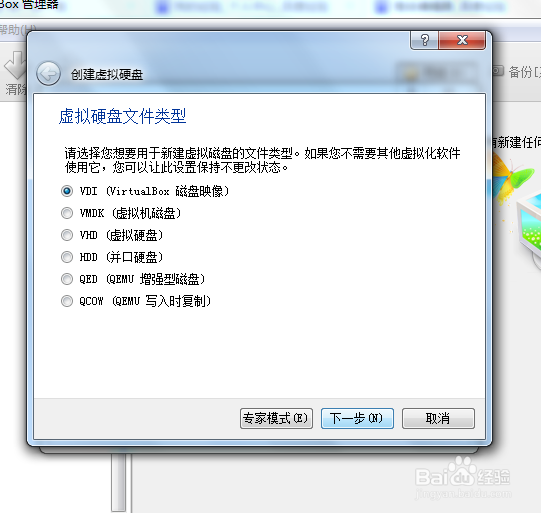
5、选择“动态分配”
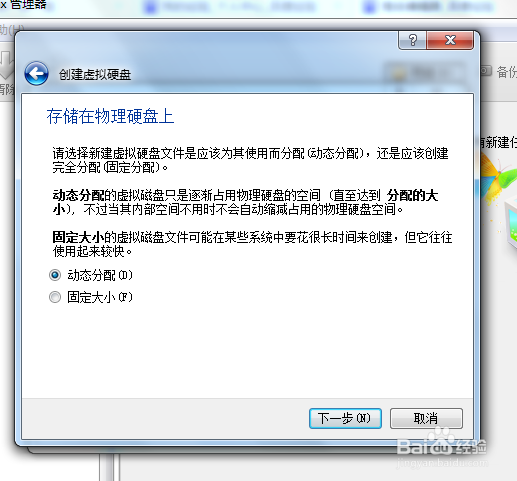
6、填写虚拟硬盘虚拟硬盘的容量(推荐),然后点“创建”,即可完成VBOX虚拟机的全部创建工作
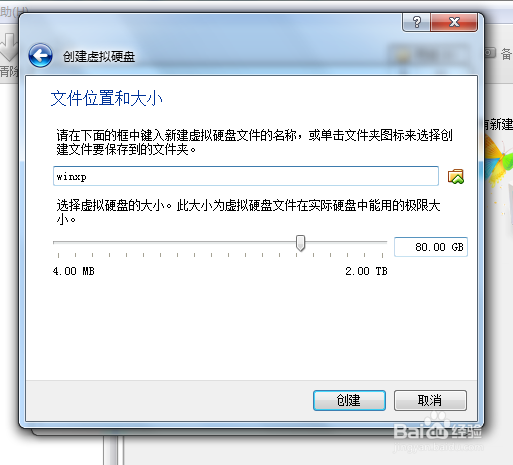
7、这里可看到刚才所创建的XP虚拟机的相关资讯(左图),如果对相关参数觉得不满意,可点击“设置”按钮来对其参数进行総体设置(右图),直到你满意即可
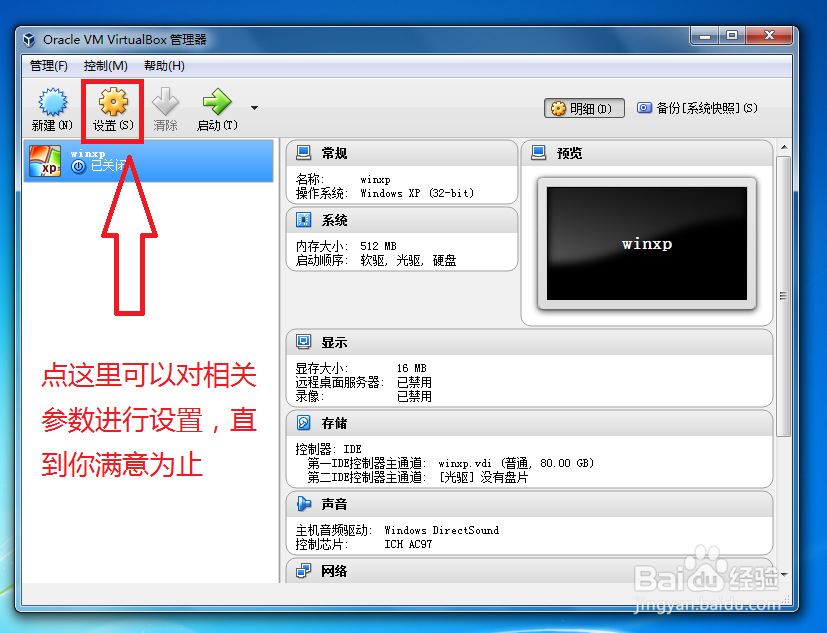

8、当所有设置都完毕之后,就可以启动刚才所创建的这部虚拟电脑了。呵呵!
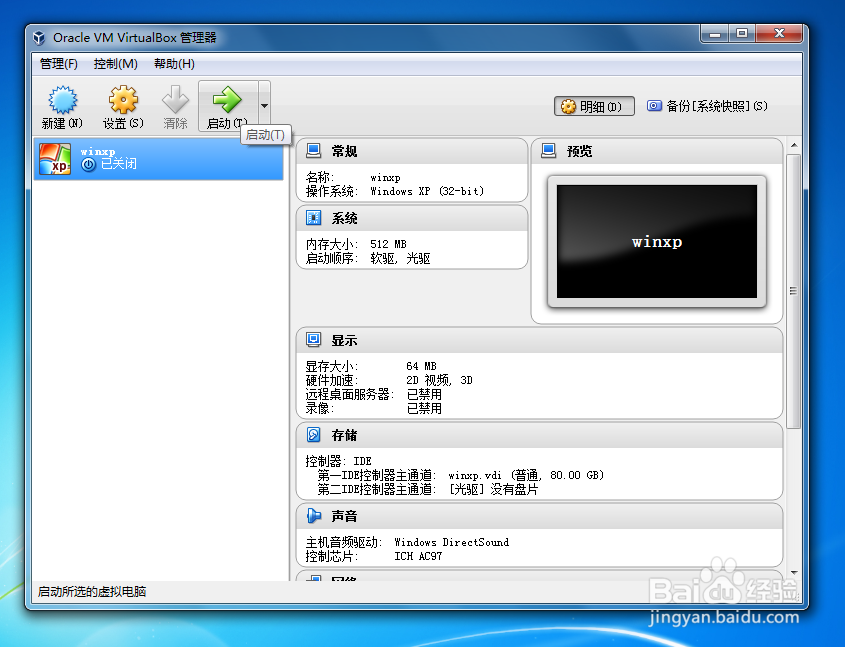
9、选择好所下载过来的镜象,然后再点击“启动”即可
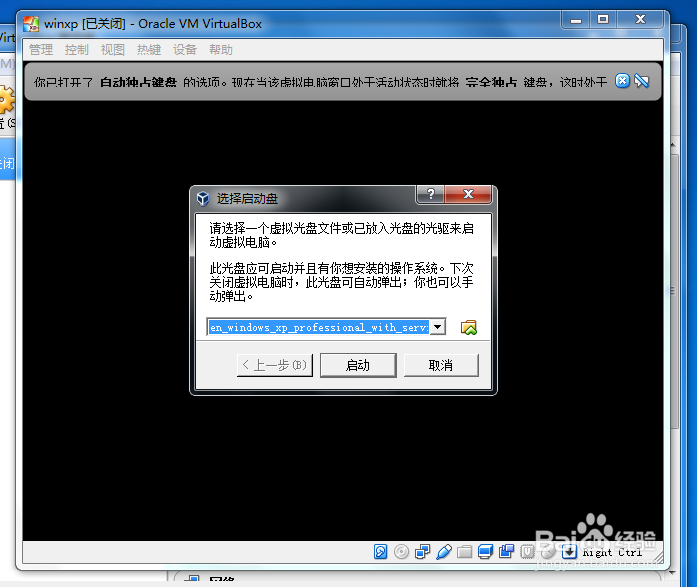
10、按照正常方式安装XP作业系统(左图),最终效果如右图所示